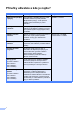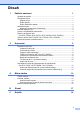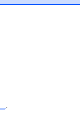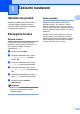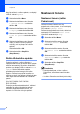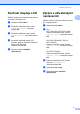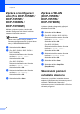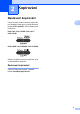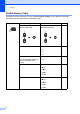PODROBNÁ PŘÍRUČKA UŽIVATELE DCP-7055 DCP-7055W DCP-7057 DCP-7057W DCP-7060D DCP-7065DN DCP-7070DW Ne všechny modely jsou dostupné ve všech zemích.
Příručky uživatele a kde je najdu? Jaká příručka? Co v ní je? Kde je? Bezpečnostní předpisy a pokyny Tuto příručku si přečtěte jako první. Před instalací zařízení si prosím přečtěte Bezpečnostní pokyny. V této příručce najdete ochranné známky a právní omezení. Vytištěno / V balení Stručný návod k obsluze Postupujte podle pokynů k instalaci zařízení a nainstalujte ovladače a program pro operační systém a typ připojení, který používáte.
Obsah 1 Základní nastavení 1 Ukládání do paměti................................................................................................ 1 Ekologické funkce.................................................................................................. 1 Úspora toneru.................................................................................................. 1 Režim spánku..................................................................................................
iii
1 Základní nastavení Ukládání do paměti 1 Úspora toneru Pomocí této funkce můžete šetřit toner. Nastavíte-li úsporu toneru na možnost Zap., výtisky budou světlejší. Výchozím nastavením je Vyp.. a b 1 Režim spánku 1 Nastavení režimu Spánku může snížit spotřebu energie. Je-li zařízení v režimu Spánku (Úsporný režim), chová se, jako by bylo vypnuto. Přijetí dat či zahájené operace zařízení probudí z režimu Spánku do režimu Připraven.
1. kapitola Když je zařízení v režimu spánku, na displeji LCD se zobrazí Spanek. Nastavení toneru a b Nastavení toneru (režim Pokračovat) Stiskněte tlačítko Menu. Stisknutím tlačítka a nebo b zvolte 1.Zaklad.nastav. a stiskněte tlačítko OK. c Stisknutím tlačítka a nebo b zvolte 2.Uspory a stiskněte tlačítko OK. d Stisknutím tlačítka a nebo b zvolte 2.Cas do spanku a stiskněte tlačítko OK.
Základní nastavení Kontrast displeje LCD Změnou kontrastu lze zesvětlit nebo ztmavit zobrazení na displeji LCD. a b 1 Zpráva o uživatelských nastaveních Stiskněte tlačítko Menu. Můžete vytisknout seznam nastavení, která jste naprogramovali. Stisknutím tlačítka a nebo b zvolte 1.Zaklad.nastav. a stiskněte tlačítko OK. a b c Stisknutím tlačítka a nebo b zvolte 3.LCD Kontrast a stiskněte tlačítko OK. d Stisknutím tlačítka a displej LCD ztmavíte. Naopak stisknutím tlačítka b displej LCD zesvětlíte.
1. kapitola Zpráva o konfiguraci sítě (Pro DCP-7055W / DCP-7057W / DCP-7065DN / DCP-7070DW) Můžete vytisknout zprávu, která uvádí aktuální konfiguraci sítě včetně vnitřních nastavení tiskového serveru. Poznámka Zpráva o WLAN (DCP-7055W / DCP-7057W / DCP-7070DW) 1 Vytiskne výsledky diagnostiky připojení bezdrátové sítě LAN. a b Název uzlu: Název uzlu je uveden v Seznamu konfigurace sítě. Výchozí název uzlu je “BRNXXXXXXXXXXXX”. a b (Pro DCP-7070DW) Stisknutím tlačítka a nebo b zvolte možnost 5.Prist.
2 Kopírování Nastavení kopírování 2 2 2 Chcete-li rychle změnit nastavení kopírování pro následující sadu kopií, použijte dočasná tlačítka COPY (KOPIE). Zvolit můžete různé kombinace. DCP-7055 / DCP-7055W / DCP-7057 / DCP-7057W DCP-7060D / DCP-7065DN / DCP-7070DW 2 2 Zařízení se jednu minutu po kopírování vrátí do standardního nastavení. Zastavení kopírování 2 Chcete-li kopírování zastavit, stiskněte tlačítko Stop/Exit (Stop/Konec).
2. kapitola Použití klávesy Volby 2 Přejděte do režimu kopírování. Pomocí tlačítka Options (Volby) rychle nastavíte následující dočasná nastavení kopírování pro následující kopii.
Kopírování Stiskněte tlačítko Položky nabídky Možnosti Zvetseni/Zmens. 100%* Strana 8 97% LTRiA4 2 94% A4iLTR 91% cela str. 85% LTRiEXE 83% 78% 70% A4iA5 50% Rucne (25-400%) Auto 1 200% 141% A5iA4 104% EXEiLTR Soutisk Vyp.(1 na 1)* 10 2 na 1 (V) 2 2 na 1 (S) 2 2 na 1 (ID) 4 na 1 (V) 2 4 na 1 (S) 2 1 Když používáte ADF 2 (V) znamená na výšku a (S) znamená na šířku. Tovární nastavení jsou zobrazena tučně s hvězdičkou.
2. kapitola Zlepšení kvality kopírování 2 Můžete zvolit z řady nastavení kvality. Výchozím nastavením je Auto. Auto Nastavení Auto je doporučeno pro běžné výtisky. Vhodné pro dokumenty obsahující text i fotografie. Text Vhodné pro dokumenty obsahující hlavně text. Foto Lepší kvalita kopírování fotografií. Graf d Stisknutím tlačítka a nebo b zvolte kvalitu kopírování. Stiskněte tlačítko OK. e Stiskněte tlačítko Stop/Exit (Stop/Konec).
Kopírování e Postupujte jedním z následujících způsobů: Stisknutím tlačítka a nebo b zvolte požadovaný poměr zvětšení nebo zmenšení. Stiskněte tlačítko OK. Stisknutím tlačítka a nebo b zvolte možnost Rucne (25-400%). Stiskněte tlačítko OK. Stisknutím tlačítka a nebo b zadejte poměr zvětšení nebo zmenšení od 25% do 400%. Stiskněte tlačítko OK. (Pro DCP-7065DN) Možnost Auto nastaví zařízení tak, aby vypočítalo poměr zmenšení podle velikosti papíru. Možnost Auto je k dispozici, pouze když používáte ADF.
2. kapitola Jas 2 Nastavením jasu lze ztmavit nebo zesvětlit kopie. Pokud chcete dočasně změnit nastavení jasu, postupujte podle následujících pokynů: a b Vložte dokument. c Stiskněte tlačítko Options (Volby). Stisknutím tlačítka a nebo b zvolte možnost Jas. Stiskněte tlačítko OK. d e Stisknutím tlačítka a nebo b zadejte požadovaný počet kopií. Stiskněte tlačítko a nebo b, chcete-li vytvořit světlejší nebo tmavší kopii. Stiskněte tlačítko OK. Stiskněte tlačítko Start.
Kopírování f Pokud kopírujete ze skla skeneru: Jakmile zařízení naskenuje stranu, stisknutím tlačítka a naskenujete další stránku. Vložte dokument lícem dolů směrem uvedeným níže: Dalsi stranka? a Ano b Ne g h 2 2 na 1 (V) Umístěte další stránku na sklo skeneru. Stiskněte tlačítko OK. Opakujte kroky f a g pro všechny stránky rozvržení. 2 2 na 1 (S) Po naskenování všech stránek dokončete úlohu stisknutím tlačítka b v kroku f.
2. kapitola Umístěte svůj identifikační průkaz lícem dolů na levou stranu skla skeneru. Dokonce i když je na ADF umístěn nějaký dokument, zařízení skenuje data ze skla skeneru. b c d Stiskněte tlačítko Options (Volby). Stisknutím tlačítka a nebo b zvolte možnost Soutisk. Stiskněte tlačítko OK.
Kopírování e d Jakmile zařízení naskenuje stranu, stisknutím tlačítka a naskenujete další stránku. Dalsi stranka? a Ano b Ne f g Umístěte další stránku na sklo skeneru. Stiskněte tlačítko OK. Pro zbývající stránky zopakujte kroky e a f. e Po naskenování všech stránek dokončete úlohu stisknutím tlačítka b v kroku e. Pokročilé kopírování Oboustranný tisk (otočení krátké strany) jednostranné i oboustranné V Na výšku Stisknutím tlačítka Start zkopírujte stránku.
A Běžná údržba Čištění zařízení Pravidelně čistěte vnitřní i vnější část přístroje suchou látkou bez žmolků. Když vyměňujete tonerovou kazetu nebo fotoválec, nezapomeňte vyčistit vnitřek přístroje. Podrobnosti o čištění zařízení viz v Základní příručce uživatele. VAROVÁNÍ Pro čištění vnitřních ani vnějších částí přístroje NEPOUŽÍVEJTE žádné čisticí prostředky, které obsahují čpavek nebo alkohol, žádné spreje ani žádné hořlavé látky. Mohlo by dojít ke vzniku požáru nebo zásahu elektrickým proudem.
Běžná údržba Kontrola zbývající životnosti jednotky fotoválce A Balení a přeprava přístroje Životnost fotoválce přístroje je možné zobrazit na displeji LCD. a b Stiskněte tlačítko Menu. Stiskem a či b zvolte některou z následujících možností: 3.Prist. info. (DCP-7055/DCP-7057/DCP-7060D) 4.Prist. info. (DCP-7055W/DCP-7057W/ DCP-7065DN) 5.Prist. info. (DCP-7070DW) Stiskněte tlačítko OK. c Stiskem a či b zvolte některou z následujících možností: 4.Zivotn.
d Vložte ochranný materiál (1) do zařízení s textem “REMOVE” vlevo tak, jak je uvedeno na obrázku. i Umístěte napájecí kabel a vytištěné materiály do původní krabice tak, jak je uvedeno níže. FRONT (1) e Vložte jednotku fotoválce a tonerové kazety zpět do zařízení. f Elastický pás umístěte přes páčku jednotky fotoválce tak, jak je uvedeno na obrázku. j g h 16 Zavřete přední kryt. Vložte zařízení do sáčku, ve kterém bylo dodáno. Krabici zavřete a zalepte izolepou.
B Glosář B Toto je zevrubný popis vlastností a pojmů, které se vyskytují v příručkách Brother. Platnost těchto vlastností závisí na modelu, který jste si zakoupili. ADF (automatický podavač dokumentů (Pro DCP-7065DN)) Dokument lze umístit do ADF a automaticky skenovat stránku po stránce. Zrušit úlohu Zruší naprogramovanou tiskovou úlohu a vymaže ji z paměti zařízení. B Dočasná nastavení Můžete vybrat určité volby pro každé kopírování bez změny výchozích nastavení.
C Rejstřík B O Balení přístroje .........................................15 Bezpečnostní pokyny .................................. i Oboustranné kopírování .......................... 12 D Displej LCD (displej z tekutých krystalů) Kontrast ...................................................3 Dočasná nastavení kopírování ..................5 I Informace o zařízení kontrola zbývající životnosti částí ..........15 počty stránek .........................................14 P Paměñ ukládání ................
Tato zařízení byla schválena k používání pouze v zemi zakoupení. Místní společnosti Brother nebo jejich prodejci poskytnou podporu pouze zařízením zakoupeným v jejich vlastních zemích.